Google Переводчик
НА ЭТОМ СЕРВИСЕ МОГУТ СОДЕРЖАТЬСЯ ПЕРЕВОДЫ, ВЫПОЛНЕННЫЕ С ПОМОЩЬЮ ВЕБ-СЛУЖБЫ КОМПАНИИ GOOGLE. КОМПАНИЯ GOOGLE ОТКАЗЫВАЕТСЯ ОТ ВСЕХ ГАРАНТИЙ, КАСАЮЩИХСЯ ПЕРЕВОДОВ, ЯВНЫХ ИЛИ ПОДРАЗУМЕВАЕМЫХ, ВКЛЮЧАЯ ЛЮБЫЕ ГАРАНТИИ ТОЧНОСТИ, НАДЕЖНОСТИ И ЛЮБЫЕ ПОДРАЗУМЕВАЕМЫЕ ГАРАНТИИ КОММЕРЧЕСКОЙ ГОДНОСТИ, ПРИГОДНОСТИ ДЛЯ КОНКРЕТНЫХ ЦЕЛЕЙ И НЕНАРУШЕНИЯ ПРАВ ИНТЕЛЛЕКТУАЛЬНОЙ СОБСТВЕННОСТИ.
Подробные руководства Nikon Corporation (далее «Nikon») переведены для вашего удобства с помощью программного обеспечения для перевода на базе веб-службы Google Переводчик. Были предприняты все возможные усилия для обеспечения точности перевода, однако ни один автоматический перевод не является идеальным и не предназначен для замены переводов, выполненных людьми. Переводы предоставляются «как есть» в качестве сервиса для пользователей подробных руководств Nikon. Не дается никаких гарантий, явных или подразумеваемых, в отношении точности, надежности или правильности любых переводов, сделанных с английского языка на любой другой язык. Некоторый контент (например, изображения, видео, контент в формате Flash Video и т. д.) может быть переведен неточно из-за ограничений программного обеспечения для перевода.
Официальный текст содержится в версиях подробных руководств на английском языке. Любые расхождения или различия, возникшие в переводе, не являются обязывающими и не имеют юридической силы с точки зрения соблюдения или исполнения законодательства. При возникновении любых вопросов, связанных с точностью информации, содержащейся в переведенных подробных руководствах, следует обращаться к версии руководств на английском языке (официальная версия).
Подключиться к смарт-устройству
Кнопка G U F сетевое меню
Подключиться к
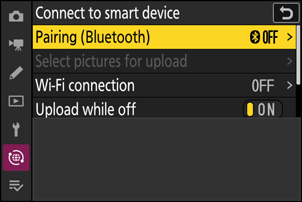
Сопряжение ( Bluetooth )
Сопрягайтесь или подключайтесь к смарт-устройствам с помощью Bluetooth .
| Вариант | Описание |
|---|---|
| [ Начать сопряжение ] | Выполните сопряжение камеры со смарт-устройством ( 0 Подключение по Bluetooth (Сопряжение) ). |
| [ Сопряженные устройства ] | Список сопряженных смарт-устройств. Для подключения выберите устройство из списка. |
| [ Bluetooth соединение ] | Выберите [ ВКЛ ], чтобы включить Bluetooth . |
Выберите изображения для загрузки
Выберите фотографии для загрузки на смарт-устройство. Вы также можете выбрать загрузку фотографий по мере их съемки.
| Вариант | Описание |
|---|---|
| [ Автоматический выбор для загрузки ] | Выберите [ ВКЛ ], чтобы отметить фотографии для загрузки по мере их съемки. Фотографии загружаются в формате JPEG размером 2 мегапикселя, даже если на камере выбраны другие параметры размера и формата загрузки. |
| [ Выбрать вручную для загрузки ] | Загрузить выбранные фотографии. На выбранных фотографиях появляется маркировка переноса. |
| [ Отменить выбор всех ] | Отменить загрузку всех изображений, выбранных для передачи. |
Подключение по Wi-Fi (режим точки доступа)
Подключайтесь напрямую к смарт-устройствам в режиме точки доступа Wi-Fi .
Установить Wi-Fi соединение
Инициируйте Wi-Fi -подключение к смарт-устройству в режиме точки доступа Wi-Fi .
- Отобразятся SSID и пароль камеры. Для подключения выберите SSID камеры на смарт-устройстве и введите пароль ( 0 Прямое беспроводное подключение к смарт-устройству (режим точки доступа Wi-Fi ) ).
- После установки соединения эта опция изменится на [ Закрыть соединение Wi‑Fi ].
- Используйте [ Закрыть соединение Wi-Fi ], чтобы завершить соединение.
Настройки Wi-Fi -подключения
Получите доступ к следующим настройкам Wi-Fi :
| Вариант | Описание |
|---|---|
| [ SSID ] | Выберите SSID камеры. |
| [ Аутентификация/шифрование ] | Выберите [ ОТКРЫТЫЙ ], [ WPA2-PSK ], [ WPA3-SAE ] или [ WPA2-PSK / WPA3-SAE ]. |
| [ Пароль ] | Выберите пароль камеры. |
| [ Канал ] | Выберите канал.
|
| [ Текущие настройки ] | Просмотр текущих настроек Wi-Fi . |
| [ Сбросить настройки подключения ] | Выберите [ Да ], чтобы сбросить настройки Wi-Fi до значений по умолчанию. |
Подключение Wi-Fi (режим STA)
Добавить профили сети камеры. Этот пункт также можно использовать для выбора из существующих сетевых профилей.
Создать профиль
Создайте новые сетевые профили ( 0 Подключение к существующей сети (режим станции Wi-Fi ) ).
- Если уже существует более одного профиля, вы можете нажать J , чтобы выбрать профиль и подключиться к выбранной сети.
- Чтобы отредактировать существующий профиль, выделите его и нажмите 2 .
| Вариант | Описание |
|---|---|
| [ Общий ] |
|
| [ TCP/IP ] | Настройте параметры TCP/IP . Требуется IP-адрес.
|
Завершить текущее соединение
Завершить подключение к текущей сети.
Загрузить пока выключено
Если выбрано [ ВКЛ ], загрузка изображений на смарт-устройства, подключенные через Bluetooth будет продолжаться даже при выключенной камере.
Данные о местоположении (смарт-устройство)
Отображение широты, долготы, высоты и данных UTC (всемирного координированного времени), загруженных со смарт-устройства. Обратите внимание, что камера может не иметь возможности загружать или отображать данные о местоположении со смарт-устройств в зависимости от версии операционной системы устройства и/или используемого приложения SnapBridge .

